Tổng hợp phím tắt trong Sublime Text 3 – Download.vn
Chào mừng bạn đến với pgdgiolinhqt.edu.vn trong bài viết về Tong hop phim tat trong sublime text 3 chúng tôi sẽ chia sẻ kinh nghiệm chuyên sâu của mình cung cấp kiến thức chuyên sâu dành cho bạn.
Phím tắt Sublime Text 3 sẽ giúp bạn thao tác nhanh hơn khi lập trình. Download.vn sẽ tổng hợp cho bạn bảng các phím tắt trong Sublime Text 3.
Công nghệ ngày càng quan trọng và trở thành một phần không thể thiếu trong cuộc sống của chúng ta bởi nó cải thiện hiệu quả công việc cũng như nâng cao chất lượng đời sống cá nhân và tinh thần. Chính vì thế, lập trình đang dần trở thành một ngành dễ kiếm việc nhất với mức lương cao.
Lập trình là cách con người tạo ra các phần mềm, sản phẩm công nghệ đáp ứng nhu cầu của thời đại. Học lập trình khá khó bởi nó đòi hỏi bạn phải hiểu kỹ và sâu các ngôn ngữ lập trình, biết phân tích dữ liệu và tư duy logic để tạo ra các công cụ hữu ích.
Bạn có nhiều phương pháp khác nhau để tiếp cận bộ môn lập trình. Đặc biệt, bạn có thể nhờ cậy tới các công cụ trợ giúp để đơn giản hóa quá trình code phức tạp. Và Sublime Text là một trong số đó.
Sublime Text nổi tiếng là một phần mềm chỉnh sửa code dễ sử dụng và hỗ trợ nhiều nền tảng thông dụng. Nó được đánh giá cao về tốc độ phản hồi và có thiết kế giao diện đẹp mắt. Để sử dụng Sublime Text nhanh hơn, bạn cần biết những phím tắt dưới đây.
Sublime Text Sublime Text cho Linux Sublime Text cho Mac
Những phím tắt này chạy trên Windows và cả Linux. Với một vài điều chỉnh phím thay thế, bạn có thể dùng chúng trên macOS. (Thay Ctrl bằng Cmd và Alt cho Option).
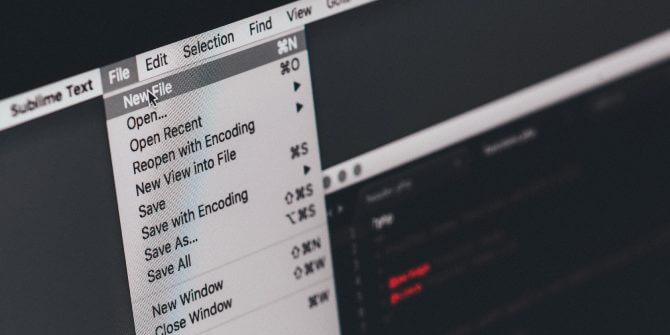
Bảng phím tắt thông dụng trên Sublime Text 3
Phím tắtTác vụĐiều khiển MenuCtrl + Shift + NCửa sổ mớiCtrl + Shift + WĐóng cửa sổCtrl + OMở tập tinCtrl + Shift + TMở lại file gần nhấtCtrl + NFile mớiCtrl + SLưu fileCtrl + Shift + SLưu file đang tồn tại dưới tên khác (Save as)Ctrl + F4 Đóng fileCtrl + WĐóng SublimeWindows, Files và TabsCtrl + KBĐảo chiều sidebarCtrl + pgup/pgdnChuyển tới tab đang mở tiếp theo/trước đóCtrl + Tab/Ctrl + Shift + Tab Chuyển tới tab đang mở tiếp theo/trước đó theo ngăn xếp (theo thứ tự chúng được mở)Ctrl + Shift + TMở lại tab đã đóng gần nhấtCtrl +/- Zoom – tăng/giảm kích thước fontCtrl + PMở nhanh – Hiện danh sách file của tập tin đã mở hiện tạiShift + F11Bật chế độ không làm phiềnCtrl + Alt + Up Chọn cột trênCtrl + Alt + DownChọn cột dướiCtrl + Shift + PMở Command PromptCtrl + Shift + Alt + PHiện phạm vi trong thanh trạng tháiF11Bật chế độ toàn màn hìnhChia tách cửa sổAlt + Shift + 1Tách bố cục thành một cộtAlt + Shift + 2Tách bố cục thành 2 cộtAlt + Shift + 3 Tách bố cục thành 3 cộtAlt + Shift + 4Tách bố cục thành 4 cộtAlt + Shift + 5Tách bố cục thành 2 ô dọc và 2 ô ngang (4 nhóm)Alt + Shift + 8 Tách bố cục thành 2 hàngCtrl + [NUM]Chuyển tới nhóm tại vị trí NUM là 1-4Ctrl + Shift + [NUM]Chuyển file tới nhóm có NUM là 1-4Ctrl + K, rồi ấn ↑ & nhấn Ctrl Mở bảng mới và chuyển cửa sổ hiện tại sang bảng mớiCtrl + K, rồi nhấn ↓Đóng bảng hiện tạiCtrl + K, rồi nhấn →/←Chuyển sang bảng kế tiếp ở bên trái hoặc phải theo chiều mũi tên bạn nhấnCtrl + K, rồi tới Ctrl + Shift + →/←Mở tab mới trong bảng ở bên phải/trái theo chiều mũi tênAlt + 1…0Tới tab 1..10 ở bảng hiện tạiĐiều hướngCtrl + →/←Di chuyển một dòng sang trái/phảiAlt + →/←Di chuyển một dòng phụ sang trái/phảiPage Up/Page Down Di chuyển một trang lên/xuốngHome/End Chuyển tới phần bắt đầu hoặc cuối dòngCtrl + ↓/↑Cuộn trang lên/xuống mà không cần phải thay đổi vị trí con trỏCtrl + M Chuyển tới phần mở ngoặc, lặp lại đóng ngoặcCtrl + RHiển thị Function List và điều hướngCtrl + Shift + RHiện Function List mà không thay đổi vị trí con trỏCtrl + ; Tới word trong file hiện tạiAlt + -/+ trên phím sốChuyển tiếp/quay ngược lại vị trí hay lựa chọn trước đóLựa chọnShift + →/←Mở rộng lựa chọn một ký tự bên trái/phảiCtrl + Shift + →/←Mở rộng lựa chọn một từ bên trái/phảiAlt + Shift + →/←Mở rộng lựa chọn một từ phụ bên trái/phảiShift + ↓/↑Mở rộng lựa chọn một hàng trên/dướiShift + Page Up/Page Down Mở rộng lựa chọn một trang trên/dướiShift + Home/End Mở rộng lựa chọn bắt đầu/kết thúc dòngCtrl + Shift + Home/EndMở rộng lựa chọn bắt đầu file hoặc kết thúc tập tinCtrl + AChọn tất cảCtrl + LChọn dòngCtrl + DChọn từ hiện tại, tiếp tục nhấn D để mở rộng lựa chọn. Sau đó, tiếp tục hoạt động trong chế độ chỉnh sửa đa dòng.Alt + F3 Chọn tất cả sổ lần xuất hiện của từ hiện tại, rồi tiếp tục trong chế độ chỉnh sửa đa dòngCtrl + Shift + LVới nhiều dòng đã chọn – vào chế độ chỉnh sửa đa dòngEsc Hủy lựa chọnCtrl + Shift + JChọn dòng trong một mụcCtrl + Shift + AMở rộng lựa chọnCtrl + Shift + SpaceMở rộng lựa chọnCtrl + Shift+ MChọn chức năng hiện tại kèm theo dấu ngoặc kép hoặc đơnCtrl+ KU Thay đổi lựa chọn thành chữ in hoaCtrl+ KLThay đổi lựa chọn thành chữ in thườngCắt, sao chép và xóaShift + Delete CắtCtrl + InsertSao chépShift + InsertDánCtrl + XCắtCtrl + C Sao chépCtrl + VDánCtrl + Shift + V Dán và kết hợp thụt dòng hiện tạiCtrl + KV Dán từ lịch sửDelete Xóa ký tự ở bên phảiBackspace Xóa ký tự bên tráiCtrl + Backspace Xóa từ bên tráiCtrl + Delete Xóa từ bên phảiCtrl + Shift + Backspace Xóa từ vị trí con trỏ tới đầu dòngCtrl + Shift + Delete Xóa từ vị trí con trỏ tới cuối dòngHoàn tác và làm lạiCtrl+ Z Hoàn tácCtrl + Shift + Z Làm lạiCtrl + YLàm lại hoặc lặp lạiTìm và thay thếCtrl+ F TìmF3 Tìm tiếp theoShift + F3Tìm trước đóAlt + F3 (sau khi chọn)Thay thế từng lựa chọnCtrl+ HThay thếCtrl + ITìm kiếm theo giá trị tăng dầnCtrl+ Shift + FTìm trong FilesCtrl+ F, Alt + Enter Tìm, sau đó tiến hành chỉnh sửa hàng loạtCtrl + E Dùng lựa chọn để tìm trườngCtrl + Shift + EDùng lựa chọn để thay thế trườngThao tác chỉnh sửa dòngCtrl + Shift + ↓/↑Di chuyển hoặc chọn một dòng trên hoặc dướiCtrl + Enter Thêm dòng phía dưới con trỏ tại điểm bắt đầu dòng mớiCtrl+ J Nối dòng phía dưới phần cuối của dòng hiện tạiCtrl + Shift + ↓Nhân đôi dòng (tính năng này dường như không còn hoạt động trên Sublime 3 cho Windows, thay vào đó, hãy thử Ctrl+Shift+D)CTRL + TChuyển vịF9 Phân loại dòng (phân biệt chữ hoa & chữ thường)Shift + F9 Phân loại dòng không phân biệt chữ hoa & thường)CTRL+ ] / [Thụt dòng/Bỏ thụt dòngCTRL + Shift + DLặp hoặc chọn dòngCTRL + Shift+ ↓/↑Di chuyển hoặc chọn dòng trên/dướiThu gọn CodeCTRL + Shift + [Thu gọn lựa chọnCTRL + K, rồi nhấn 1Thu gọn tất cảCTRL + K, rồi nhấn JMở toàn bộCTRL + 2/9Cấp độ thu gọnBình luậnCTRL + / Comment 1 dòng lệnh kiểu //CTRL + SHIFT + / Comment 1 khối dòng lệnh kiểu /**/BookmarkCTRL + F2Bookmark mớiF2Bookmark tiếp theoSHIFT + F2Bookmark trước đóCTRL + SHIFT + F2Xóa bookmarkPhím tắt khácF6 Bật kiểm tra chính tảCtrl + F6Tìm lỗi chính tả tiếp theoCtrl + Shift + F6 Tìm lỗi chính tả trước đóCtrl + `Chuyển đổi bảng điều khiểnAlt + V, sau đó nhấn WBật Word wrap – View – Word wrap
» Tải về bộ phím tắt Sublime Text 3 (file PDF)
Phím tắt thực sự sẽ khiến trải nghiệm lập trình trên Sublime Text dễ chịu hơn. Trên đây là danh sách phím tắt Sublime Text thông dụng nhất. Hi vọng bài viết hữu ích với các bạn.
